Instalacja i uruchamianie urządzeń medycznych pracujących w sieciowych systemach informatycznych zgodnie z instrukcją obsługi
MED.07. Montaż i eksploatacja urządzeń elektronicznych i systemów informatyki medycznej - Technik elektroniki i informatyki medycznej 311411
Interaktywne materiały sprawdzające
Instalacja i uruchamianie urządzeń informatyki medycznej
Rozwiązując test sprawdzisz, czy
potrafisz przeprowadzić instalację, podłączenia i konfigurację holtera EKG i holtera ciśnieniowego zgodnie z instrukcją obsługi,
rozróżniasz urządzenia techniki komputerowej,
znasz pojęcia związane z sieciami komputerowymi.
rozróżniasz systemy pracujące w dziale diagnostyki obrazowej.
Instalacja i uruchamianie urządzeń informatyki medycznej
Które z wymienionych skrótów to nazwy protokołów sieciowch warstwy aplikacji modelu ? Możliwe odpowiedzi: 1. DHCP, 2. TCP, 3. IP, 4. FTP
Protokołami warstwy transportowej stosu protokołów są Możliwe odpowiedzi: 1. TCP, 2. UDP, 3. IP, 4. ARP
to standard Możliwe odpowiedzi: 1. najczęściej używany do przechowywania, wymiany i przesyłania obrazów medycznych, 2. umożliwiający integrację różnych systemów i urządzeń do obrazowania medycznego, 3. zawiera definicję formatu pliku i protokół komunikacji sieciowej, który wykorzystuje protokół TCP/IP do komunikacji między systemami
Ze względu na zastosowany materiał światłowody dzielimy na Możliwe odpowiedzi: 1. szklane, 2. plastikowe, 3. półprzewodnikowe
Instalacja i uruchamianie urządzeń informatyki medycznej zgodnie z instrukcją obsługi
Rozwiązując test sprawdzisz, czy
potrafisz przeprowadzić instalację, podłączenia i konfigurację holtera EKG i holtera ciśnieniowego zgodnie z instrukcją obsługi,
rozróżniasz urządzenia techniki komputerowej,
znasz pojęcia związane z sieciami komputerowymi.
rozróżniasz systemy pracujące w dziale diagnostyki obrazowej.
Instalacja i uruchamianie urządzeń informatyki medycznej zgodnie z instrukcją obsługi
Które z wymienionych skrótów to nazwy protokołów sieciowch warstwy aplikacji modelu ? Możliwe odpowiedzi: 1. DHCP, 2. TCP, 3. IP, 4. FTP
Protokołami warstwy transportowej stosu protokołów są Możliwe odpowiedzi: 1. TCP, 2. UDP, 3. IP, 4. ARP
to standard Możliwe odpowiedzi: 1. najczęściej używany do przechowywania, wymiany i przesyłania obrazów medycznych, 2. umożliwiający integrację różnych systemów i urządzeń do obrazowania medycznego, 3. zawiera definicję formatu pliku i protokół komunikacji sieciowej, który wykorzystuje protokół TCP/IP do komunikacji między systemami
Ze względu na zastosowany materiał światłowody dzielimy na Możliwe odpowiedzi: 1. szklane, 2. plastikowe, 3. półprzewodnikowe
Przyporządkuj kolejność przewodów w złączu 8P8C w zakończeniu przewodu T568B.
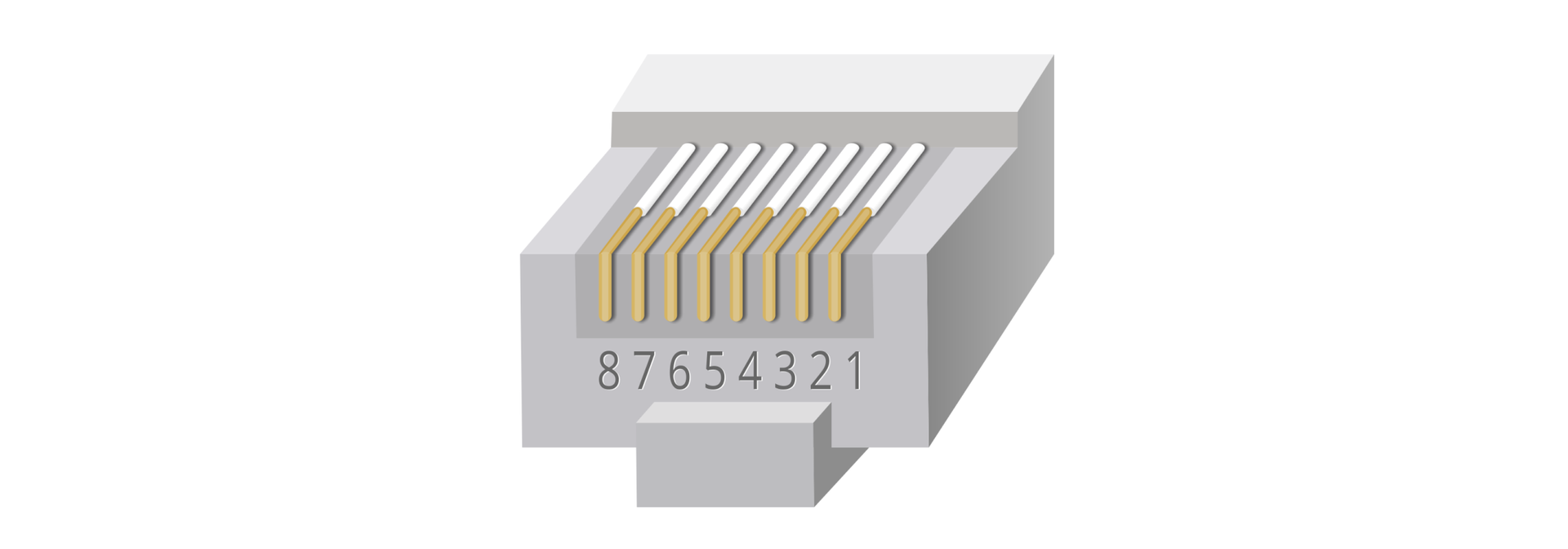
pin 2 - 1. biało‑niebieski, 2. biało‑brązowy, 3. pomarańczowy, 4. niebieski, 5. zielony, 6. biało‑zielony, 7. biało‑pomarańczowy, 8. brązowy
pin 3 - 1. biało‑niebieski, 2. biało‑brązowy, 3. pomarańczowy, 4. niebieski, 5. zielony, 6. biało‑zielony, 7. biało‑pomarańczowy, 8. brązowy
pin 4 - 1. biało‑niebieski, 2. biało‑brązowy, 3. pomarańczowy, 4. niebieski, 5. zielony, 6. biało‑zielony, 7. biało‑pomarańczowy, 8. brązowy
pin 5 - 1. biało‑niebieski, 2. biało‑brązowy, 3. pomarańczowy, 4. niebieski, 5. zielony, 6. biało‑zielony, 7. biało‑pomarańczowy, 8. brązowy
pin 6 - 1. biało‑niebieski, 2. biało‑brązowy, 3. pomarańczowy, 4. niebieski, 5. zielony, 6. biało‑zielony, 7. biało‑pomarańczowy, 8. brązowy
pin 7 - 1. biało‑niebieski, 2. biało‑brązowy, 3. pomarańczowy, 4. niebieski, 5. zielony, 6. biało‑zielony, 7. biało‑pomarańczowy, 8. brązowy
pin 8 - 1. biało‑niebieski, 2. biało‑brązowy, 3. pomarańczowy, 4. niebieski, 5. zielony, 6. biało‑zielony, 7. biało‑pomarańczowy, 8. brązowy
pin 2 - 1. biało‑niebieski, 2. biało‑brązowy, 3. pomarańczowy, 4. niebieski, 5. zielony, 6. biało‑zielony, 7. biało‑pomarańczowy, 8. brązowy
pin 3 - 1. biało‑niebieski, 2. biało‑brązowy, 3. pomarańczowy, 4. niebieski, 5. zielony, 6. biało‑zielony, 7. biało‑pomarańczowy, 8. brązowy
pin 4 - 1. biało‑niebieski, 2. biało‑brązowy, 3. pomarańczowy, 4. niebieski, 5. zielony, 6. biało‑zielony, 7. biało‑pomarańczowy, 8. brązowy
pin 5 - 1. biało‑niebieski, 2. biało‑brązowy, 3. pomarańczowy, 4. niebieski, 5. zielony, 6. biało‑zielony, 7. biało‑pomarańczowy, 8. brązowy
pin 6 - 1. biało‑niebieski, 2. biało‑brązowy, 3. pomarańczowy, 4. niebieski, 5. zielony, 6. biało‑zielony, 7. biało‑pomarańczowy, 8. brązowy
pin 7 - 1. biało‑niebieski, 2. biało‑brązowy, 3. pomarańczowy, 4. niebieski, 5. zielony, 6. biało‑zielony, 7. biało‑pomarańczowy, 8. brązowy
pin 8 - 1. biało‑niebieski, 2. biało‑brązowy, 3. pomarańczowy, 4. niebieski, 5. zielony, 6. biało‑zielony, 7. biało‑pomarańczowy, 8. brązowy
Przyporządkuj kolejność przewodów w złączu 8P8C w zakończeniu przewodu T568A.
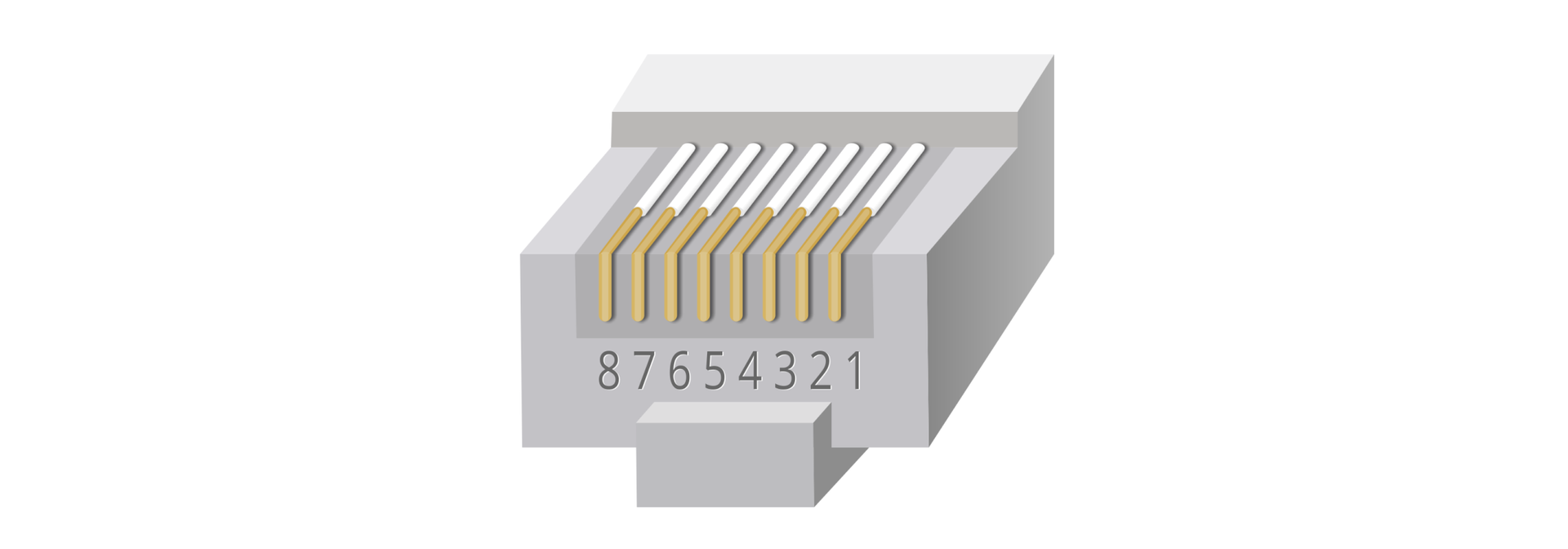
pin 2 - 1. biało‑niebieski, 2. zielony, 3. pomarańczowy, 4. niebieski, 5. brązowy, 6. biało‑zielony, 7. biało‑pomarańczowy, 8. biało‑brązowy
pin 3 - 1. biało‑niebieski, 2. zielony, 3. pomarańczowy, 4. niebieski, 5. brązowy, 6. biało‑zielony, 7. biało‑pomarańczowy, 8. biało‑brązowy
pin 4 - 1. biało‑niebieski, 2. zielony, 3. pomarańczowy, 4. niebieski, 5. brązowy, 6. biało‑zielony, 7. biało‑pomarańczowy, 8. biało‑brązowy
pin 5 - 1. biało‑niebieski, 2. zielony, 3. pomarańczowy, 4. niebieski, 5. brązowy, 6. biało‑zielony, 7. biało‑pomarańczowy, 8. biało‑brązowy
pin 6 - 1. biało‑niebieski, 2. zielony, 3. pomarańczowy, 4. niebieski, 5. brązowy, 6. biało‑zielony, 7. biało‑pomarańczowy, 8. biało‑brązowy
pin 7 - 1. biało‑niebieski, 2. zielony, 3. pomarańczowy, 4. niebieski, 5. brązowy, 6. biało‑zielony, 7. biało‑pomarańczowy, 8. biało‑brązowy
pin 8 - 1. biało‑niebieski, 2. zielony, 3. pomarańczowy, 4. niebieski, 5. brązowy, 6. biało‑zielony, 7. biało‑pomarańczowy, 8. biało‑brązowy
pin 2 - 1. biało‑niebieski, 2. zielony, 3. pomarańczowy, 4. niebieski, 5. brązowy, 6. biało‑zielony, 7. biało‑pomarańczowy, 8. biało‑brązowy
pin 3 - 1. biało‑niebieski, 2. zielony, 3. pomarańczowy, 4. niebieski, 5. brązowy, 6. biało‑zielony, 7. biało‑pomarańczowy, 8. biało‑brązowy
pin 4 - 1. biało‑niebieski, 2. zielony, 3. pomarańczowy, 4. niebieski, 5. brązowy, 6. biało‑zielony, 7. biało‑pomarańczowy, 8. biało‑brązowy
pin 5 - 1. biało‑niebieski, 2. zielony, 3. pomarańczowy, 4. niebieski, 5. brązowy, 6. biało‑zielony, 7. biało‑pomarańczowy, 8. biało‑brązowy
pin 6 - 1. biało‑niebieski, 2. zielony, 3. pomarańczowy, 4. niebieski, 5. brązowy, 6. biało‑zielony, 7. biało‑pomarańczowy, 8. biało‑brązowy
pin 7 - 1. biało‑niebieski, 2. zielony, 3. pomarańczowy, 4. niebieski, 5. brązowy, 6. biało‑zielony, 7. biało‑pomarańczowy, 8. biało‑brązowy
pin 8 - 1. biało‑niebieski, 2. zielony, 3. pomarańczowy, 4. niebieski, 5. brązowy, 6. biało‑zielony, 7. biało‑pomarańczowy, 8. biało‑brązowy
Przyporządkuj gniazdom interfejsów płyty głównej opisanych numerami odpowiednie nazwy.
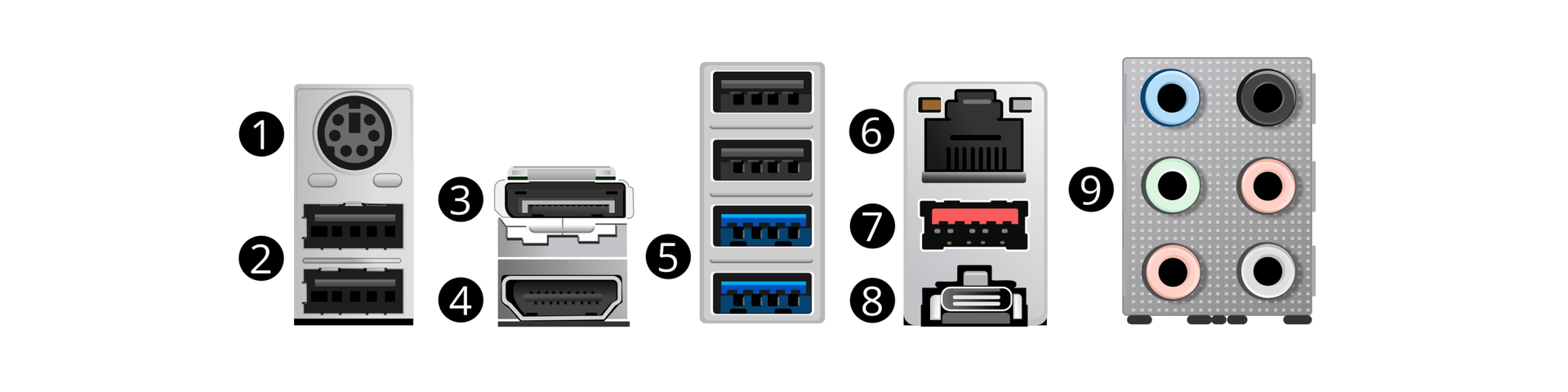
Na filmie przedstawiono nośnik „USB‑key”. W jakim celu jest on stosowany podczas instalacji, podłączenia i konfiguracji holtera EKG i holtera ciśnieniowego?

Film dostępny pod adresem /preview/resource/R3Hfd7P7YRBNd
Film nawiązujący do treści materiału
1. 8P8C, 2. gniazd abonenckich, 3. gwiazdy, 4. skrętki, 5. Patchpanel, 6. komputerowych, 7. pierścienia, 8. 8P4C, 9. Emiter, 10. światłowodu, 11. sieciowych - pasywny element połączeniowy montowany w szafach rackowych, składający się z szeregu gniazd 8P8C.
Patchcord - krótki, gotowy kabel ze 1. 8P8C, 2. gniazd abonenckich, 3. gwiazdy, 4. skrętki, 5. Patchpanel, 6. komputerowych, 7. pierścienia, 8. 8P4C, 9. Emiter, 10. światłowodu, 11. sieciowych stosowany w topologii 1. 8P8C, 2. gniazd abonenckich, 3. gwiazdy, 4. skrętki, 5. Patchpanel, 6. komputerowych, 7. pierścienia, 8. 8P4C, 9. Emiter, 10. światłowodu, 11. sieciowych, zakończony wtyczkami 8P8C,
Keyston - moduł gniazda 1. 8P8C, 2. gniazd abonenckich, 3. gwiazdy, 4. skrętki, 5. Patchpanel, 6. komputerowych, 7. pierścienia, 8. 8P4C, 9. Emiter, 10. światłowodu, 11. sieciowych wykorzystywany do budowy 1. 8P8C, 2. gniazd abonenckich, 3. gwiazdy, 4. skrętki, 5. Patchpanel, 6. komputerowych, 7. pierścienia, 8. 8P4C, 9. Emiter, 10. światłowodu, 11. sieciowych.
1. 8P8C, 2. gniazd abonenckich, 3. gwiazdy, 4. skrętki, 5. Patchpanel, 6. komputerowych, 7. pierścienia, 8. 8P4C, 9. Emiter, 10. światłowodu, 11. sieciowych - pasywny element połączeniowy montowany w szafach rackowych, składający się z szeregu gniazd 8P8C.
Patchcord - krótki, gotowy kabel ze 1. 8P8C, 2. gniazd abonenckich, 3. gwiazdy, 4. skrętki, 5. Patchpanel, 6. komputerowych, 7. pierścienia, 8. 8P4C, 9. Emiter, 10. światłowodu, 11. sieciowych stosowany w topologii 1. 8P8C, 2. gniazd abonenckich, 3. gwiazdy, 4. skrętki, 5. Patchpanel, 6. komputerowych, 7. pierścienia, 8. 8P4C, 9. Emiter, 10. światłowodu, 11. sieciowych, zakończony wtyczkami 8P8C,
Keyston - moduł gniazda 1. 8P8C, 2. gniazd abonenckich, 3. gwiazdy, 4. skrętki, 5. Patchpanel, 6. komputerowych, 7. pierścienia, 8. 8P4C, 9. Emiter, 10. światłowodu, 11. sieciowych wykorzystywany do budowy 1. 8P8C, 2. gniazd abonenckich, 3. gwiazdy, 4. skrętki, 5. Patchpanel, 6. komputerowych, 7. pierścienia, 8. 8P4C, 9. Emiter, 10. światłowodu, 11. sieciowych.